AgoraDesk will be winding down
The winding down process begins May 7th, 2024, and finishes after November 7th, 2024. Our support staff will be available for help throughout this period.
- Effective immediately, all new signups and ad postings are disabled;
- On May 14th, 2024, new trades will be disabled as well;
- After November 7th, 2024, the website will be taken down. Please reclaim any funds from your arbitration bond wallet prior to that date, otherwise the funds may be considered abandoned/forfeited.
Wie man Kryptowährung online kauft
Schritt 1
Registrieren Sie ein Konto bei AgoraDesk. Wenn Sie bereits ein Konto haben, fahren Sie mit dem nächsten Schritt fort.
Schritt 2
Gehen Sie zur Startseite - Sie sehen die Top-Angebote für Ihre Standardregion. Wählen Sie dann die Kryptowährung aus, die Sie handeln möchten, indem Sie auf die entsprechende Registerkarte in der Zeile über der Anzeigentabelle klicken. Für dieses Beispiel wählen wir BTC. In der linken Spalte sollten Sie dann den Reiter „Kaufen“ auswählen. Sie können Ihre Ergebnisse verfeinern, indem Sie im Suchfeld den gewünschten Betrag eingeben und die Währung, das Land oder die Zahlungsmethode ändern (wählen Sie "Alle Online-Angebote", wenn Sie sich nicht sicher sind, welche Zahlungsmethode Sie verwenden möchten) und die blaue Schaltfläche mit dem Symbol „Suchen“ drücken.

Wählen Sie aus der Liste der Anzeigen eine von einem Händler mit einer hohen Anzahl an Trades und einem guten Feedback-Wert (jeweils in Klammern neben dem Benutzernamen angezeigt). Ein grüner Kreis bedeutet, dass der Händler heute online war; ein gelber Kreis bedeutet, dass er die Website diese Woche besucht haben; und ein grauer Kreis bedeutet, dass der Händler seit über einer Woche nicht mehr hier war. Sie können auf die Schaltfläche „Kaufen“ klicken, um weitere Informationen zu einer Anzeige anzuzeigen.
Schritt 3
Nachdem Sie auf die Schaltfläche „Kaufen“ geklickt haben, sehen Sie weitere Informationen über die Anzeige, einschließlich der Trade-Bedingungen. Lesen Sie diese durch, bevor Sie die Trade-Anfrage einreichen. Wenn Sie damit nicht einverstanden sind, können Sie zur vorherigen Seite zurückkehren und eine andere Anzeige auswählen. Um den Trade zu starten, geben Sie ein, wie viel Bitcoin Sie kaufen möchten, und klicken Sie auf die Schaltfläche „Trade-Anfrage senden“. Ihnen werden noch einmal die Trade-Bedingungen angezeigt, lesen Sie diese noch einmal sorgfältig durch und vergewissern Sie sich, dass Sie damit einverstanden sind und klicken Sie dann auf „Akzeptieren“.
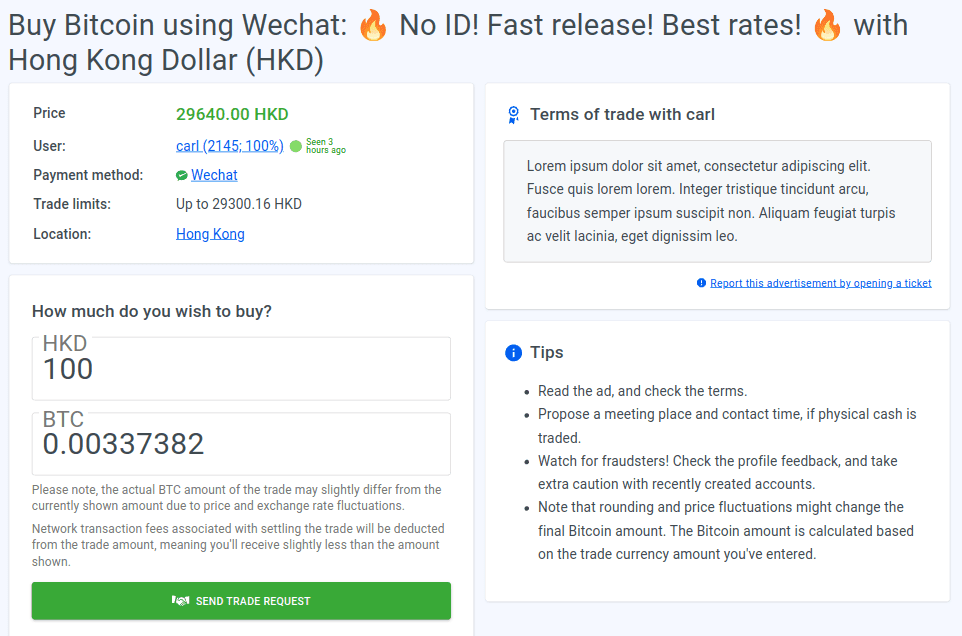
Schritt 4
Als Nächstes werden Sie aufgefordert, Ihre Settlement-Wallet-Adresse einzugeben. Dies ist die Adresse, an die die von Ihnen gekauften Coins gesendet werden. Wenn Sie kein persönliches BTC-Wallet haben, können Sie Electrum-Wallet verwenden. Kopieren Sie Ihre Adresse aus Ihrer Wallet und fügen Sie diese in die Eingabe "empfangende Bitcoin Addresse" ein (stellen Sie sicher, dass die eingefügte Adresse mit der kopierten Adresse identisch ist, um den Verlust Ihrer Coins zu vermeiden). Bitte beachten Sie, dass die Wallet, die Sie für die Handelsabwicklung verwenden, Ihre eigene sein muss, von Drittanbietern gehostete Wallets sind nicht zulässig. Wenn Sie fertig sind, klicken Sie auf „Trade starten“, um mit dem Trade zu beginnen.

Schritt 5
Eine Trade-Seite wird in Ihrem Browser geöffnet. Kommunizieren Sie mit dem Verkäufer über den Trade-Chat, um sicherzustellen, dass der Verkäufer bereit ist, Ihre Zahlung zu erhalten, und um alle Fragen zu klären, die Sie zur Durchführung der Zahlung haben.

Schritt 6
Führen Sie die Zahlung gemäß den Anweisungen des Verkäufers durch und klicken Sie sofort auf „Ich habe bezahlt“ – dies benachrichtigt den Verkäufer, dass die Zahlung abgeschlossen ist, und verhindert, dass der Verkäufer den Handel storniert.

Schritt 7
Sobald der Verkäufer den Erhalt Ihrer Zahlung bestätigt hat, leitet er die Trade-Abwicklung ein. Sie werden sehen, dass sich der Trade-Status auf „In Bearbeitung“ geändert hat. An dieser Stelle müssen Sie nichts weiter tun – die Coins werden automatisch an Ihre angegebene Settlement-Wallet-Adresse übertragen. Dies wird einige Zeit dauern (normalerweise etwa 10-60 Minuten), also entspannen Sie sich einfach und warten Sie, bis die eingehende Transaktion in Ihrem persönlichen Wallet erscheint. Bitte beachten Sie, dass die mit der Trade-Abwicklung verbundenen Netzwerktransaktionsgebühren vom Trade-Betrag abgezogen werden, was bedeutet, dass Sie etwas weniger erhalten, als auf der Trade-Seite angezeigt wird.

Schritt 8
Das ist es! Sobald die Trade-Abwicklung abgeschlossen ist und Sie Ihre Coins erhalten haben, können Sie die Abwicklungsdetails anzeigen, indem Sie den Abschnitt „Transaktionsdetails“ auf der Trade-Seite erweitern. Vergessen Sie nicht, Feedback zu Ihrer Erfahrung mit diesem Verkäufer zu hinterlassen!
